Stabilní veřejné vydání iOS 10 je venku už nějakou dobu, a pokud jste ve veřejné beta verzi, možná budete chtít přejít na stabilní verzi. Pokud ovšem nechcete zůstat na špičce aktualizací iOS 10. Pokud tedy chcete přejít z iOS 10 Beta na veřejné vydání iOS 10, můžete to udělat takto:
Zálohujte svůj iPhone
Prvním krokem, který je třeba podniknout, kdykoli něco takového uděláte, je zálohování iPhonu. Nemohu to dostatečně zdůraznit, měli byste vždy zálohujte svůj iPhone. To pomůže zabránit náhodné ztrátě dat a zabrání vám vytrhávání vlasů v případě, že se něco pokazí. Pokud nevíte, jak můžete zálohovat svůj iPhone, můžete si přečíst náš článek o tom samém.
Jakmile svůj iPhone zazálohujete, můžete pokračovat v této příručce a aktualizovat z verze Beta na veřejné vydání iOS 10.
Aktualizace na vašem iPhone
Aktualizace iPhonu na nejnovější veřejné vydání je poměrně snadná a je možná i bez připojení iPhonu k Macu nebo PC s iTunes. Chcete-li to provést, jednoduše postupujte podle následujících kroků:
Poznámka: Zkoušel jsem tuto metodu a neztratil jsem žádná data; Před provedením těchto kroků vám nicméně doporučuji zálohovat iPhone.
1. V iPhonu přejděte na Nastavení -> Obecné -> Profil.
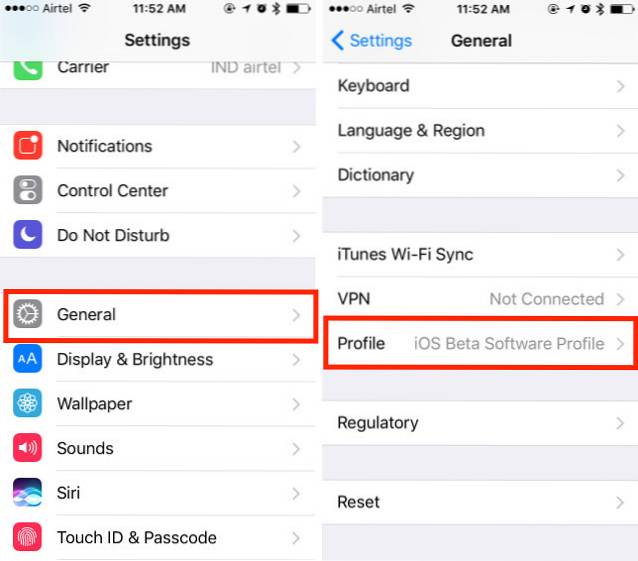
2. Zde klepněte na Softwarový profil iOS Beta, a pak na „Smazat profil".
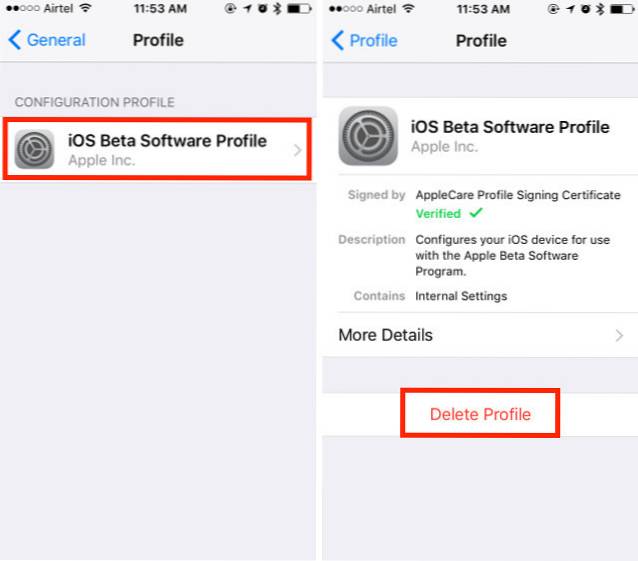
3. Budete požádáni o vaše přístupový kód; zadejte jej a poté stiskněte „Vymazat".
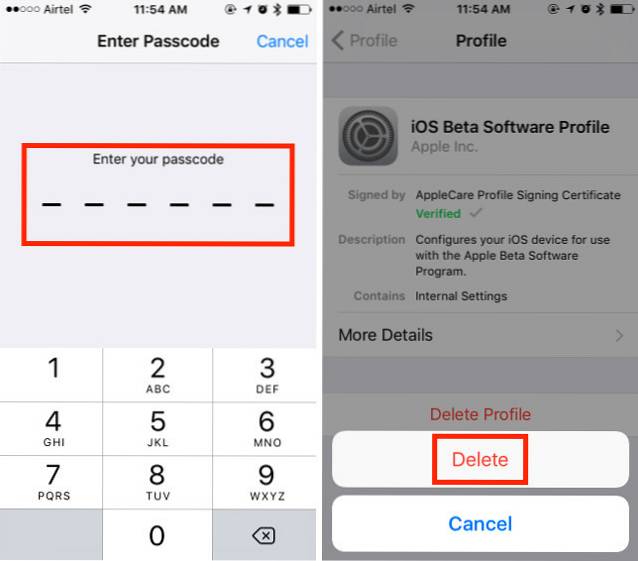
4. Přepněte svůj iPhone vypněte stisknutím vypínače a posunutím jej vypněte.
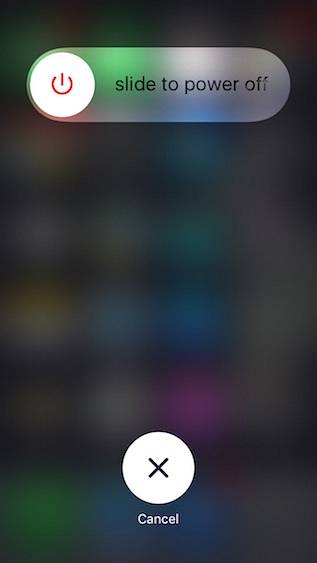
5. Nyní znovu zapněte iPhone.
Tímto odstraníte profil Public Beta z iPhonu a budete dostávat pouze aktualizace, které Apple odesílá svým běžným a běžným uživatelům. Pokud tuto metodu nechcete použít, můžete použít i jiný způsob. Zahrnuje však použití iTunes, takže mějte po ruce bleskový kabel.
Aktualizace pomocí iTunes
Pokud chcete, můžete pomocí iTunes odebrat také beta profil z iPhonu. Chcete-li to provést, musíte postupovat podle následujících kroků:
Poznámka: Ještě jednou nezapomeňte zálohovat svůj iPhone, než to uděláte. Tato metoda může způsobit ztrátu dat, pokud aktualizace selže a budete muset iPhone obnovit pomocí iTunes.
1. Nejprve, připojte svůj iPhone do počítače Mac. Jakmile to uděláte, stiskněte a podržte současně vypínač a tlačítko Domů. Nepouštějte to, ani když se objeví logo Apple. Tím se váš iPhone restartuje režim obnovení.
2. iTunes vás automaticky vyzvou k aktualizaci vašeho iPhone. Klikněte na „Aktualizovat“.
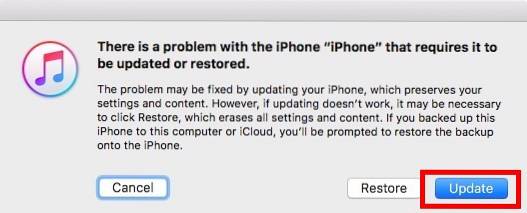
3. V dalším dialogovém okně klikněte na „Aktualizace" znovu.
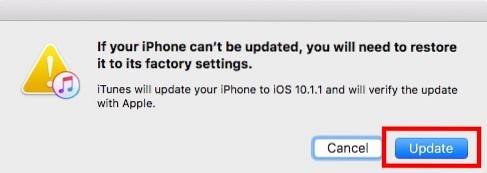
4. Klikněte na „Souhlasit„Do počítače pro instalaci nejnovější verze Public Release iOS 10 na váš iPhone.
Na vašem iPhonu bude nyní spuštěno nejnovější veřejné vydání iOS a můžete jednoduše přejít na web Apple beta a odtud odhlásit zařízení, pokud chcete.
VIZ TÉŽ: 12 nejlepších widgetů pro iOS 10, které byste měli vyzkoušet na svém iPhonu nebo iPadu
Přepněte na veřejné vydání iOS 10 pomocí těchto metod
Můžete se rozhodnout použít některou z výše uvedených metod k aktualizaci vašeho iPhonu na nejnovější stabilní verzi iOS 10. Při pobytu ve verzi beta zajišťuje, že získáte nejnovější funkce a opravy chyb dříve než kdokoli jiný; beta verze jsou vždy náchylné k tomu, aby narazily na problémy, velké i malé. Pokud tedy nemáte dobrý důvod zůstat v beta verzi iOS 10, měli byste určitě aktualizovat svůj telefon na veřejné vydání iOS 10, které je stabilní a bez chyb (z větší části).
Jako vždy, dejte nám vědět o vašich myšlenkách na iOS 10 a o tom, zda to držíte s beta verzí iOS, v sekci komentáře níže.
 Gadgetshowto
Gadgetshowto



